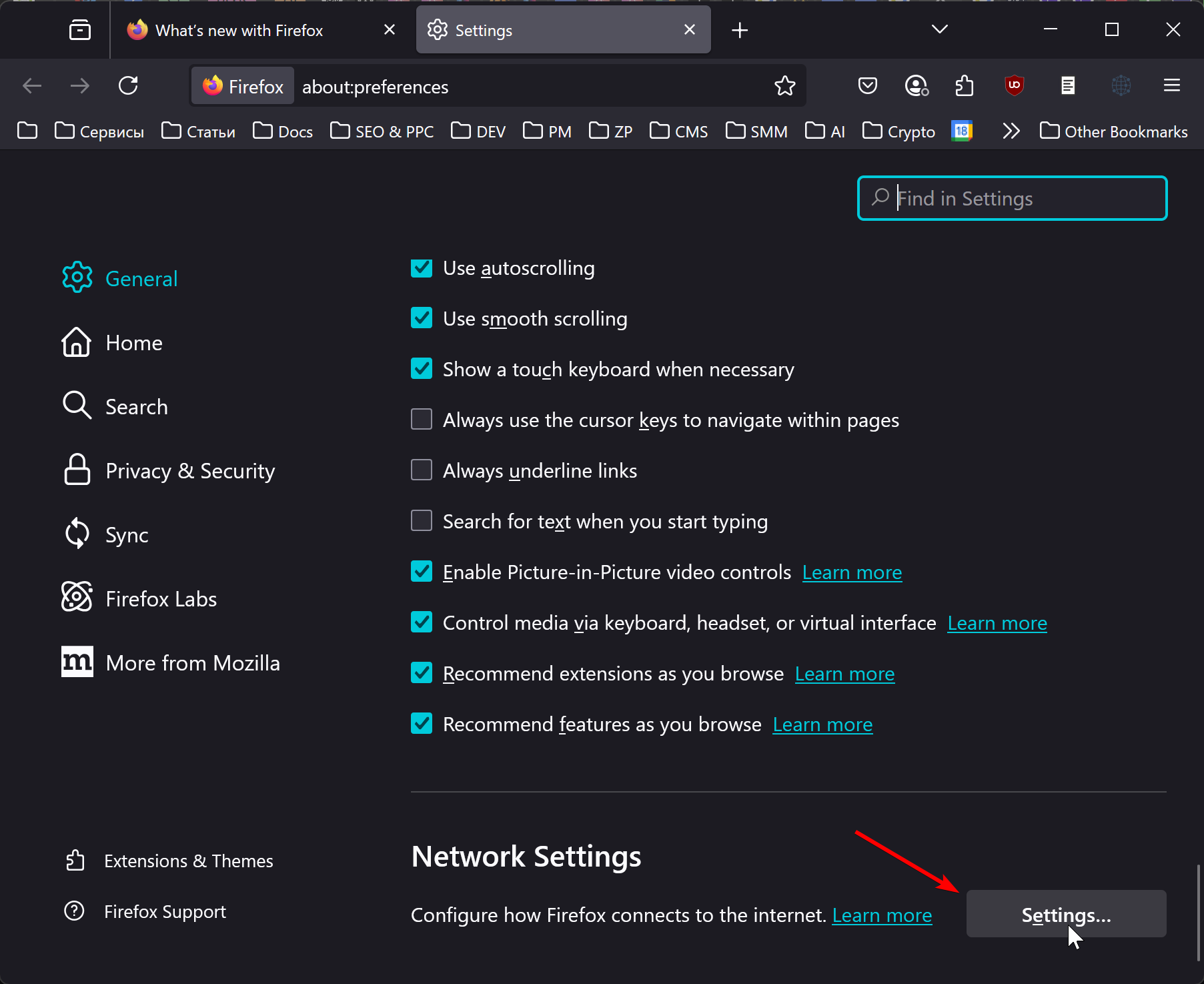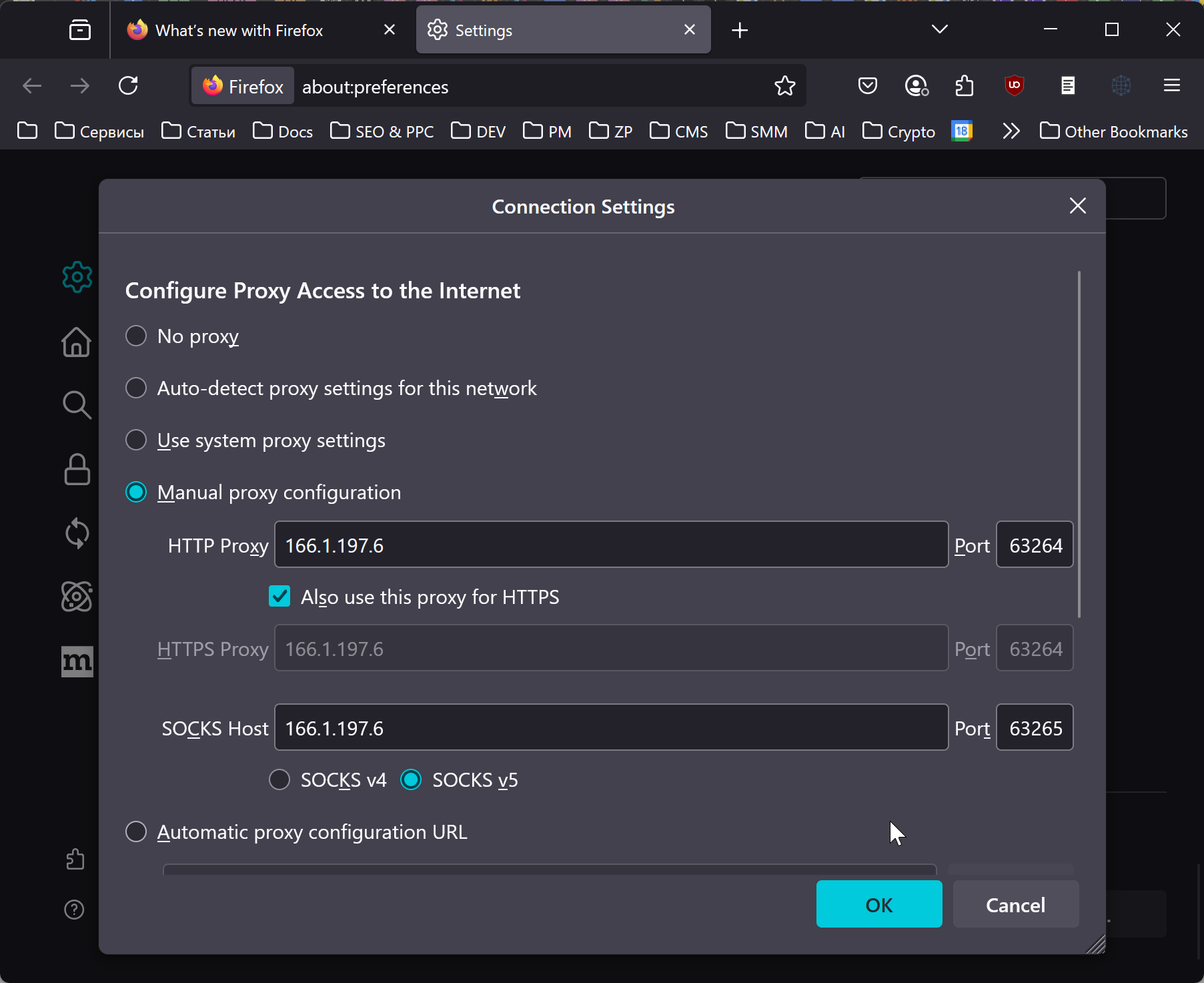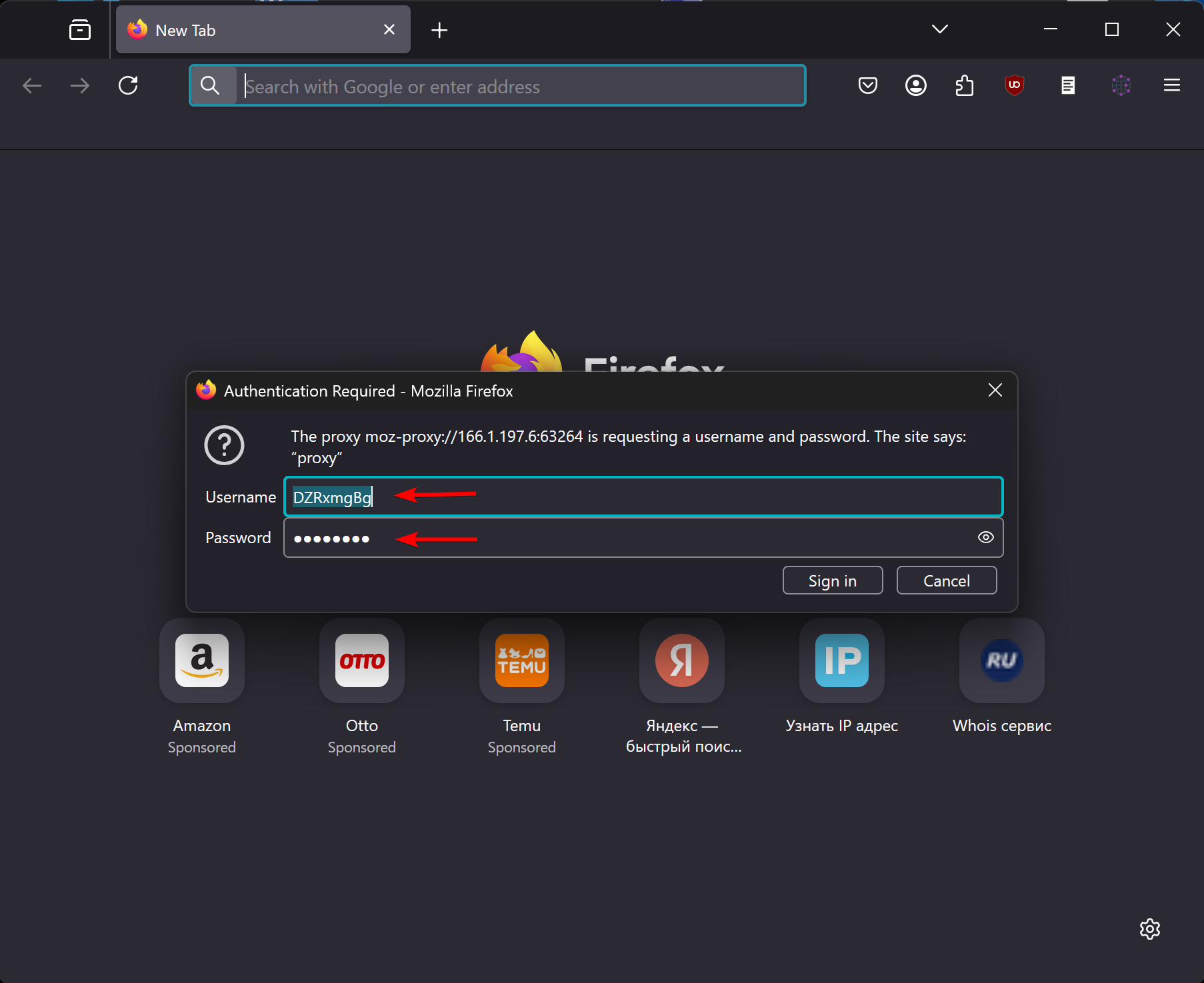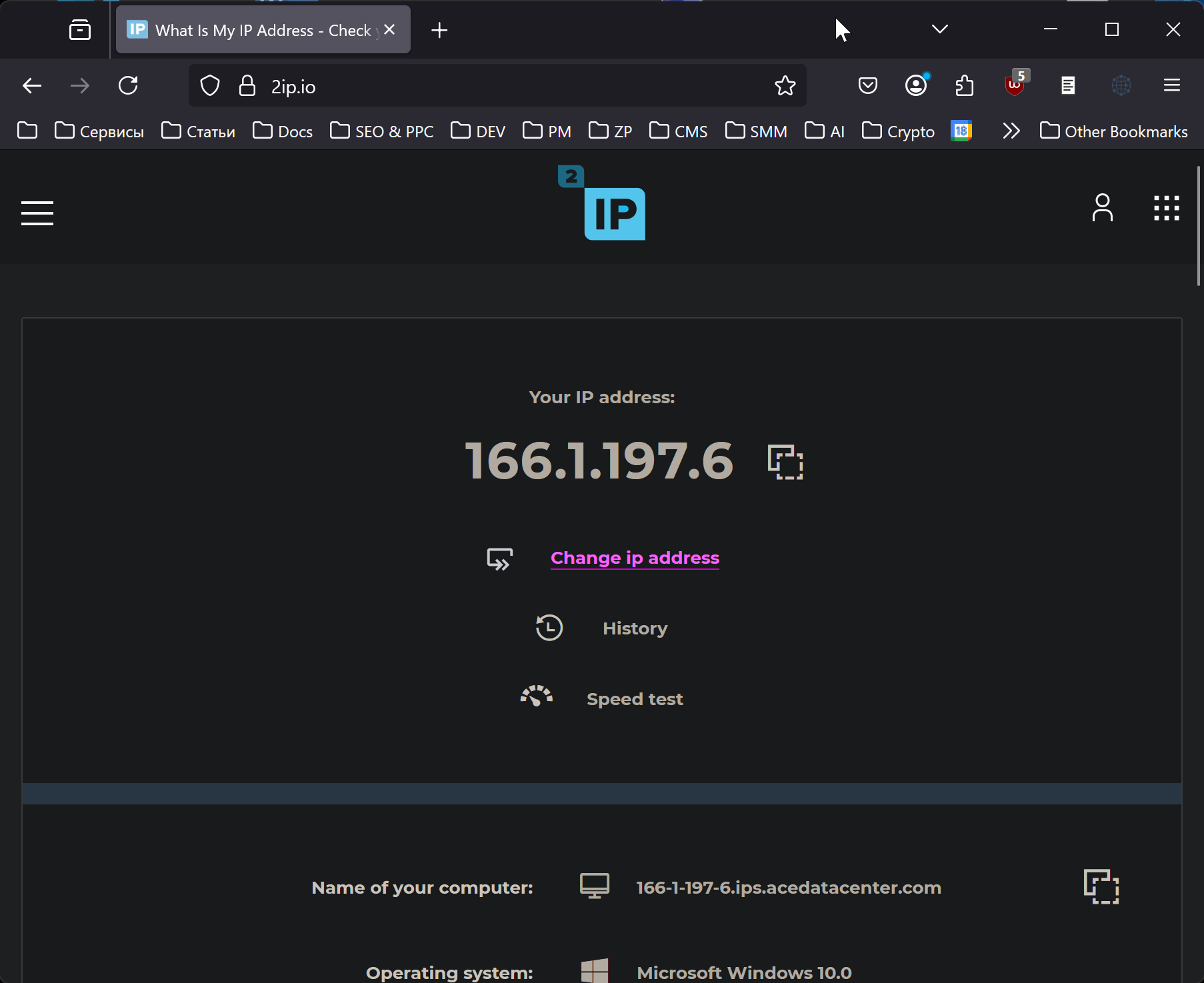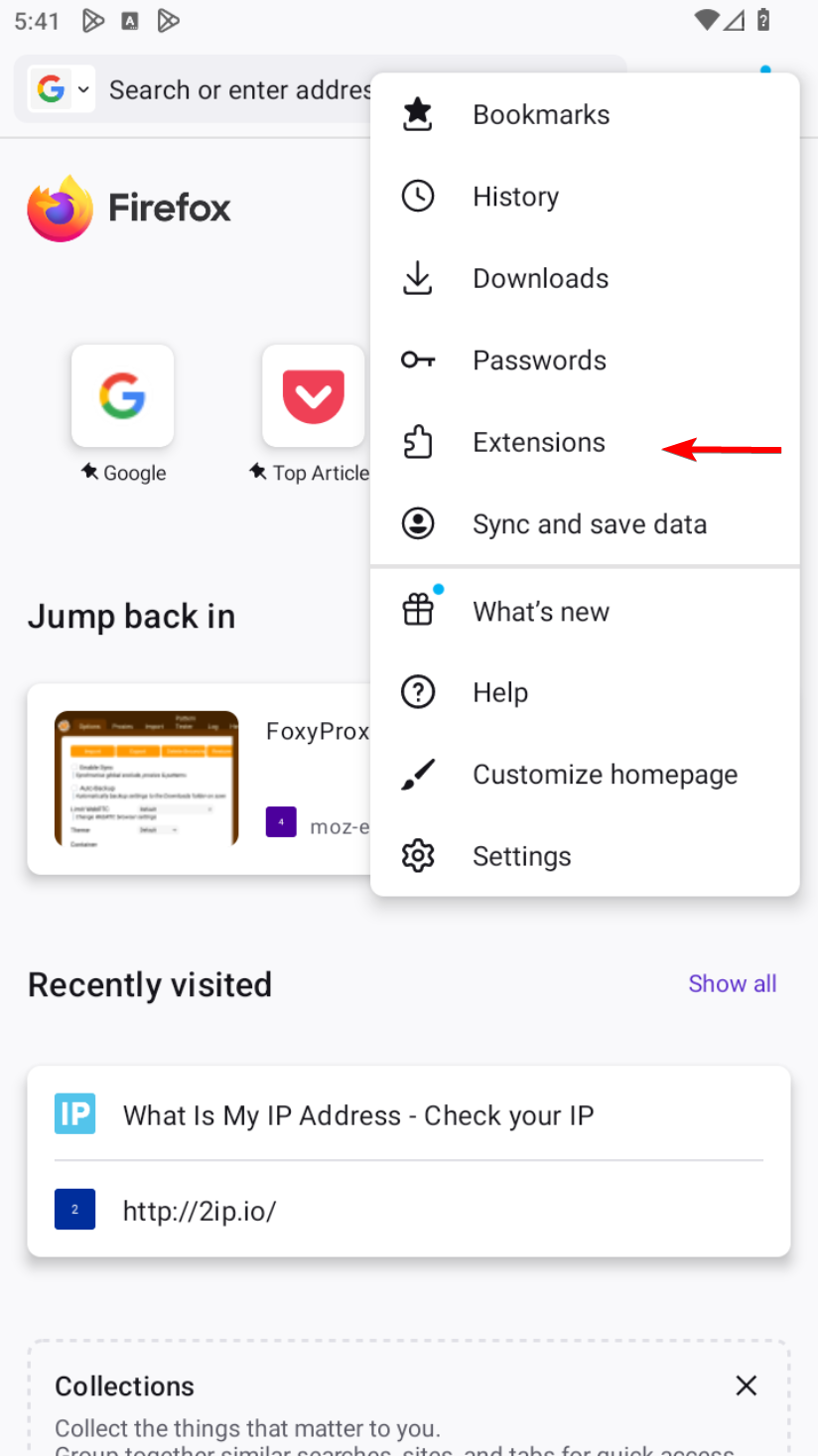So richten Sie einen Proxy in Firefox ein
Firefox ermöglicht es Ihnen, unter Windows und macOS einen Proxy zu verwenden, ohne zusätzliche Erweiterungen zu installieren. Unter Android ist die Nutzung eines Proxys nur über eine Erweiterung möglich (zum Beispiel FoxyProxy) oder auf Betriebssystemebene. Auf dem iPhone können Sie keinen Proxy direkt über Firefox einrichten, aber Sie können einen Proxy über die iOS-Systemeinstellungen konfigurieren.
Proxy in Firefox unter Windows und macOS einrichten
Öffnen Sie die Firefox-Einstellungen und scrollen Sie ganz nach unten zum Punkt “Netzwerkeinstellungen”.
Gehen Sie zum Abschnitt “Netzwerkeinstellungen” und tragen Sie die Daten für Ihren Proxy-Server ein. In diesem Beispiel unterstützt der Proxy HTTP, HTTPS und SOCKS5. Daher werden die Felder für HTTP und SOCKS ausgefüllt und “Diesen Proxy auch für HTTPS verwenden” ausgewählt.
Tragen Sie die folgenden Parameter für den Proxy-Server ein:
- IP-Adresse oder Servername (zum Beispiel proxy.example.com oder 192.168.1.1);
- Port (meistens 4 oder 5 Ziffern);
- Falls Ihr Proxy einen Benutzernamen und ein Passwort verlangt, wird Firefox Sie beim Aufruf einer Webseite danach fragen;
- “Kein Proxy für” — geben Sie Websites oder Domains an (zum Beispiel .de), die den Proxy umgehen sollen (optional);
- “Nicht nach Authentifizierung fragen, wenn das Passwort gespeichert ist” — aktivieren Sie diese Option, um die Zugangsdaten nur einmal einzugeben.
Klicken Sie auf “OK”, um die Einstellungen zu speichern.
Internetverbindung und IP-Adresse überprüfen
Öffnen Sie Firefox und laden Sie eine Website, die Ihre IP-Adresse anzeigt. Falls Ihr Proxy eine Authentifizierung verlangt, wird Firefox Sie beim Aufruf der Seite nach Benutzername und Passwort fragen. Geben Sie diese einmal ein und speichern Sie sie für künftige Sitzungen.
Wenn alles korrekt eingerichtet ist, sehen Sie, dass sich Ihre IP-Adresse geändert hat.
Proxy in Firefox unter Android einrichten
Sie können in Firefox für Android einen Proxy über Erweiterungen einrichten (dies ist ein großer Vorteil von Firefox), zum Beispiel FoxyProxy oder eine andere kompatible Erweiterung.
Alternativ können Sie einen Proxy über die Android-Systemeinstellungen einrichten.
Proxy in Firefox auf dem iPhone einrichten
Firefox für iPhone erlaubt keine Proxy-Einrichtung über die Browser-Einstellungen und unterstützt keine Erweiterungen. Sie können jedoch einen Proxy über die iOS-Systemeinstellungen einrichten.
Häufig gestellte Fragen
Welche Proxy-Typen werden von Firefox unterstützt?
Firefox arbeitet mit HTTP-, HTTPS- und SOCKS-Proxys. Es werden alle Typen unterstützt: Rechenzentrum, Mobil und Residential.
Woher bekomme ich Proxys für Firefox?
- Suchen Sie bei Google nach kostenlosen Proxy-Listen. Einige Websites bieten kostenlose Proxys an und verdienen am Traffic. Diese Option wird nicht empfohlen, da Angreifer Ihre über den Proxy gesendeten Daten abfangen können.
- Kaufen Sie Proxys. So können Sie das Land, den Proxy-Typ, die Mietdauer und das Traffic-Volumen auswählen und haben eine sichere Internetverbindung.
- Richten Sie Ihren eigenen Proxy-Server ein. Diese Option eignet sich für Nutzer, die einen eigenen Server (zu Hause oder im Büro) haben und ihren Datenverkehr darüber leiten möchten.
Wofür nutzt man einen Proxy in Firefox?
- Um auf Webseiten und Dienste zuzugreifen, die in Ihrer Region eingeschränkt sind;
- Anonymität und Datenschutz — Ihre echte IP-Adresse verbergen;
- Geostandort ändern — Zugriff auf Inhalte, die in Ihrem Land nicht verfügbar sind;
- In einigen Fällen werden Proxys verwendet, um Werbung zu blockieren und Bandbreite zu sparen.